Compartilhando Seu Calendário: Melhore a Colaboração e a Organização
Em um mundo cada vez mais conectado, a necessidade de compartilhar informações de forma eficiente se tornou crucial. Seja para coordenar eventos familiares, projetos de trabalho ou simplesmente manter amigos e familiares atualizados sobre seus compromissos, compartilhar calendários é uma solução prática e eficaz. Este guia detalhado mostrará como compartilhar seus calendários em diferentes plataformas, garantindo que você tire o máximo proveito dessa ferramenta.
Compartilhamento em Google Calendar
O Google Calendar é uma das plataformas de calendário mais populares, oferecendo recursos robustos de compartilhamento. Para compartilhar seu calendário:
- Acesse o seu Google Calendar.
- Selecione o calendário que deseja compartilhar.
- Clique no ícone de três pontos verticais ao lado do nome do calendário.
- Selecione “Configurações e compartilhamento”.
- Na seção “Acesso”., clique em “Adicionar pessoa ou grupo”.
- Digite o endereço de e-mail da pessoa com quem deseja compartilhar.
- Selecione o nível de acesso:
- Visualizar somente: A pessoa poderá ver seus eventos, mas não poderá editar ou adicionar eventos.
- Editar: A pessoa poderá visualizar, editar e adicionar eventos ao seu calendário.
- Clique em “Salvar”.
Após isso, a pessoa receberá uma notificação por e-mail e poderá acessar seu calendário.
Compartilhamento em Outlook Calendar
O Microsoft Outlook também oferece funcionalidades de compartilhamento de calendário fáceis de usar. Para compartilhar:
- Abra o Outlook.
- Navegue até seu calendário.
- Clique com o botão direito do mouse no calendário que você deseja compartilhar.
- Selecione “Compartilhar”.
- Escolha como deseja compartilhar seu calendário:
- Por e-mail: O Outlook gerará um link que você poderá enviar por e-mail.
- Publicar na internet: Esta opção cria um link público para o seu calendário. Use com cautela, pois qualquer pessoa com o link poderá visualizar seu calendário.
- Selecione o nível de acesso apropriado.
- Clique em “Compartilhar”.
Lembre-se de escolher cuidadosamente o nível de acesso para cada pessoa com quem compartilha seu calendário, garantindo a privacidade de informações sensíveis.
Compartilhamento em Outros Aplicativos
Muitos outros aplicativos de calendário, como o Apple Calendar e aplicativos de terceiros, oferecem recursos de compartilhamento. As etapas específicas podem variar, mas geralmente envolvem selecionar o calendário, acessar as configurações de compartilhamento e adicionar os endereços de e-mail ou links para as pessoas com quem deseja compartilhar. Consulte a documentação do seu aplicativo para obter instruções detalhadas.
Dicas para Compartilhamento Eficaz
- Use nomes descritivos para seus calendários. Isso facilita a identificação para quem está visualizando.
- Mantenha seus calendários atualizados. Informações desatualizadas podem causar confusão.
- Utilize categorias e cores para organizar eventos. Isso facilita a visualização e compreensão de seu calendário.
- Considere o nível de acesso ao compartilhar. Se você não precisa que outra pessoa edite eventos, atribua-lhe apenas permissão de visualização.
- Comunique-se com os outros usuários. Informe-os sobre o compartilhamento do calendário e como acessá-lo.
Compartilhar calendários é uma maneira simples, porém poderosa, de melhorar a comunicação e colaboração. Ao seguir estas dicas e escolher a abordagem certa para sua plataforma de calendário, você pode otimizar sua organização e a de seus colaboradores.
Para obter mais informações sobre as melhores práticas de gerenciamento de tempo e produtividade, visite nosso site.
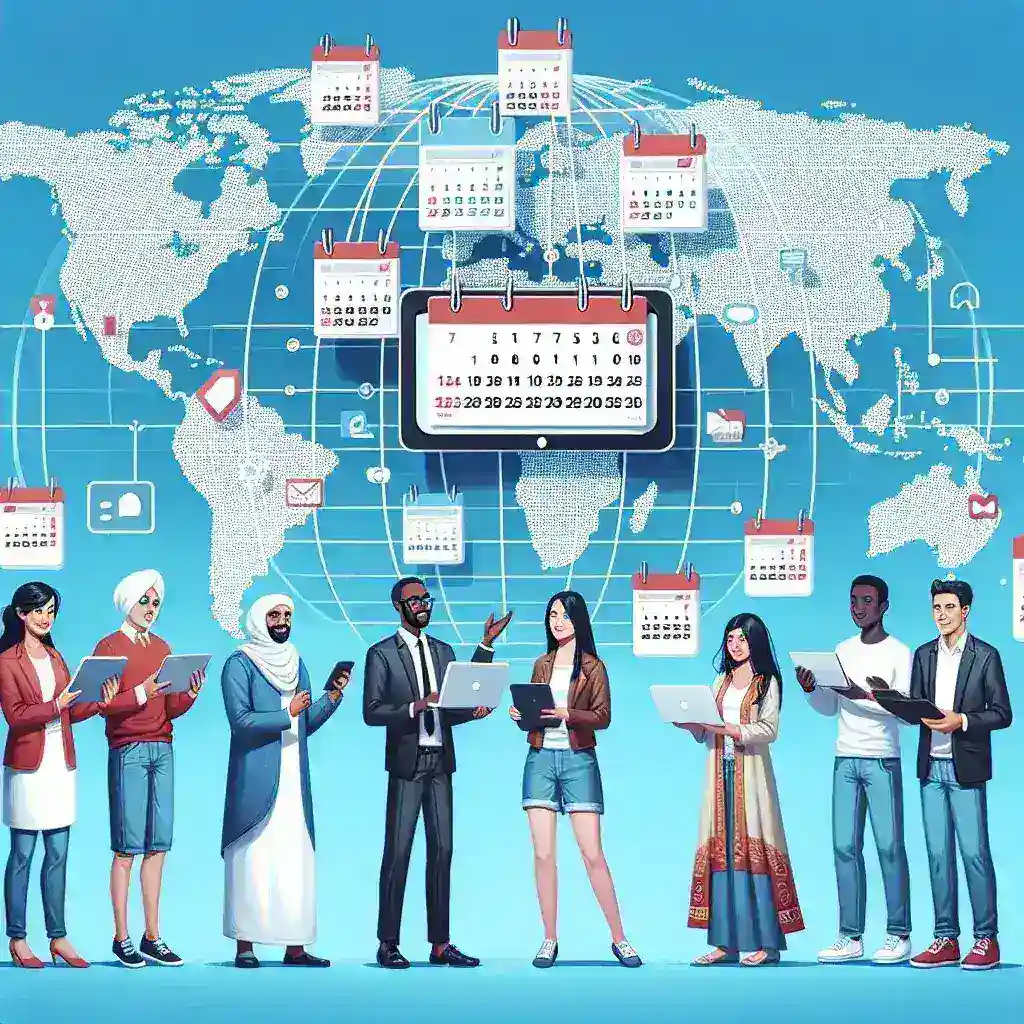
Deixe um comentário